簡単!Webカメラの映像を録画する方法
パソコンの内蔵カメラやWebカメラのお陰で、同僚同士がビデオ通話などを介して同じ画面でリアルタイムなミーティングができて、新型コロナウイルスの感染拡大を防ぐためのテレワークが順調に進められますね。で、Webカメラの映像を録画して後で確認したいなら、どんなWebカメラ録画方法が利用できますか。本文では、パソコンでWebカメラを録画する方法をご紹介いたしますので、必要なら、ご参考ください。

Vidmore スクリーンレコーダーでWebカメラを録画
Vidmore スクリーンレコーダーはWindowsやMacに対応した画面キャプチャーソフトウェアで、パソコン画面やWebカメラの録画ができます。
- パソコンの内蔵カメラやネットワークカメラで捉えた映像を簡単に録画
- パソコンの全画面または特定画面で表示されているオンライン動画、ゲームプレイなどを録画
- 画面録画中に、PC上の再生音はもちろん、マイクからの音も同時録画可。それに、リアルタイムに数字や文字、矢印などを挿入可
- MP4/WMV/MOV/AVI/MP3/WMA/WAV/AACなどの出力形式をサポート
- 予約録画機能を搭載するので、見られなくなるライブ放送、音楽ライブをタイマー録画
Webカメラの映像を録画する方法
下記では、このWebカメラ録画ソフトを使って、Windows 10/8/7やMacなどでウェブカメラの映像を録画する方法をご紹介いたします。
Step 1、まずは、このWeb(ウェブ)カメラ録画ソフトを無料ダウンロード・インストールして、立ち上げます。すると、「動画レコーダー」「音声レコーダー」「スクリーンキャプチャー」などの機能が表示されます。

Step 2、パソコンの内蔵カメラ、Webカメラ、USBカメラなどを起動して、「動画レコーダー」機能を選択して、「ウェブカメラ」のスイッチをオンにして、システム音やマイク音などを設定して、「REC」ボタンをクリックすれば、パソコンのWeb(ウェブ)カメラで捉えた映像を録画開始します。
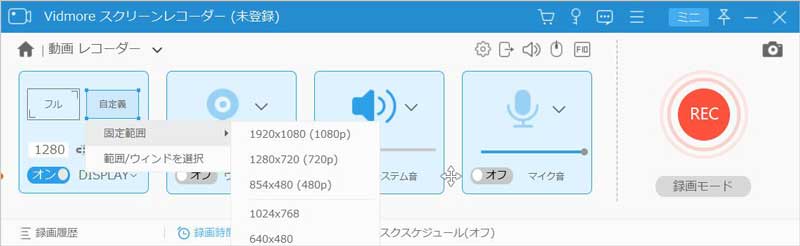
Step 3、録画が終わったら、左側の四角形の録画終了ボタンをクリックして、PCの内蔵/監視カメラなどの映像を録画する作業を終わらせ、プレビューウィンドウに切り替わります。そして、左側の「再生」ボタンをクリックして、カメラ映像の録画ファイルを再生して確認できます。最後、「ビデオを保存」ボタンをクリックして、録画したカメラ映像をパソコンに保存できます。
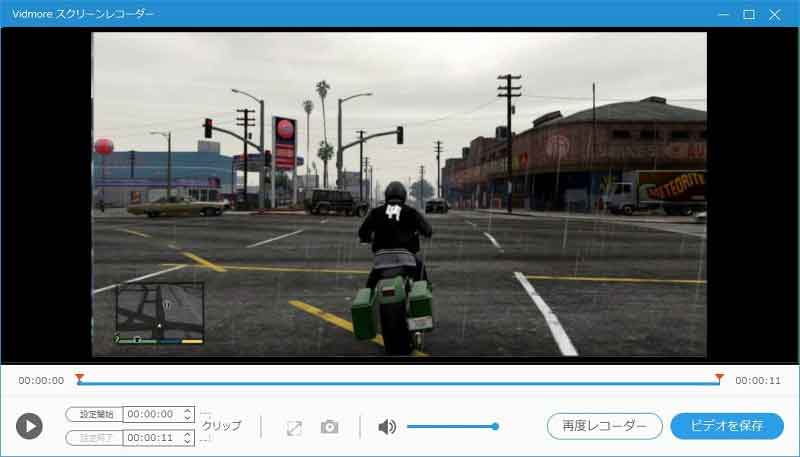
このスクリーンレコーダーでは、パソコンの内蔵カメラやパソコンに接続したネットワーク監視カメラ、USBカメラなどのカメラ映像をすべて高画質で録画できます。それに、パソコン画面で表示されているYouTube、ニコニコ動画、Huluなどのオンライン動画、オンラインゲームなどのすべてを音声付きかつ綺麗に録画し、ストリーミング音声を録音するなどができますので、汎用性が高くて使いやすいです。
AG-WebカメラレコーダーでWebカメラの映像を録画
AG-Webカメラレコーダーは使いやすいWebカメラ映像録画ツールであり、Webカメラで捉えた領域内の映像をMP4、WMV、AVI、AGM形式の動画ファイルに出力し保存できます。出力するフレームレートの上限値を設定し、最大録画時間やサイズ、録画開始時刻などを設定可能なので、Webカメラの映像をお好きなように録画できます。
Step 1、このWebカメラ録画フリーソフトをダウンロード・インストールして、立ち上げ、表示されたダイアログから録画時のコーデックを指定して、メイン画面に入ります。
Step 2、デバイス欄から録画時に使用する内蔵カメラまたはWebカメラなどを選択して、時刻テロップやフレームレート制限、出力ビデオ形式、出力先フォルダなどを設定してから、「録画」ボタンを押せば、PCのWebカメラに映し出された映像を簡単に録画できます。
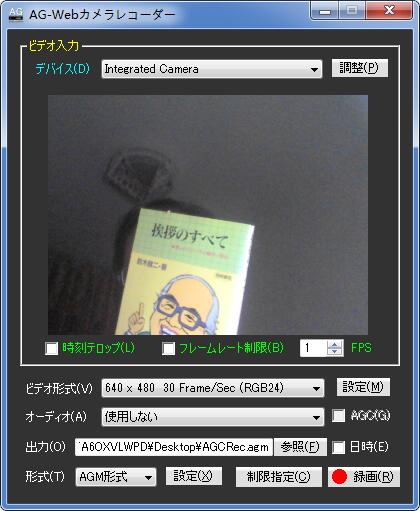
BandicamでWebカメラの映像を録画
Bandicamは画面録画モード、ゲーム録画モード、デバイス録画モードの3つのモードを提供してくれる高性能な動画キャプチャーソフトウェアで、デスクトップ画面の動きやブラウザ上のゲーム画面、ウェブカメラやコンシューマーゲーム、スマートフォンなど外部デバイスの画面などを録画してMP4、AVIなどに保存できます。また、予約録画やリアルタイム描画、マイク音声の録音、クロマキー合成などの便利機能も利用できます。
ウェブカメラの映像を録画したいなら、このWebカメラ録画を無料ダウンロード・インストールして、立ち上げて、デバイス録画モードを選択して、キャプチャーしたいWebカメラやフォーマットなどを選択して、「●REC」を押せばWebカメラで捉えた映像を録画できます。
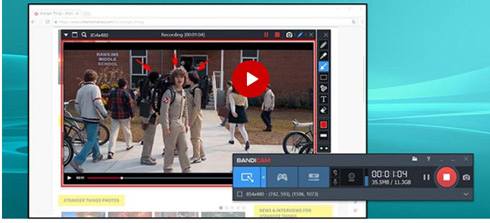
結論
以上は、パソコンの内蔵カメラやパソコンに接続したネットワーク(Web)カメラの映像を録画できるソフトウェアおよびWebCamera映像を録画する方法のご紹介でした。今後、パソコンカメラに映し出された映像を録画して保存する気があれば、ご参考ください。

 簡単にBandicamで録画できない問題を解決する方法
簡単にBandicamで録画できない問題を解決する方法 Windowsアクセサリの居場所とそのステップ記録ツールの利用方法
Windowsアクセサリの居場所とそのステップ記録ツールの利用方法 知っておくと便利!テレビやパソコンで地デジを録画する方法
知っておくと便利!テレビやパソコンで地デジを録画する方法